Annuncio pubblicitario
 Ubuntu si sta sviluppando su un'interfaccia focalizzata sul tocco per smartphone Guida all'acquisto di smartphone, per il 2013Stai pensando di acquistare uno smartphone, ma non sai da dove iniziare e quale smartphone acquistare? Questa guida copre tutto ciò di cui hai bisogno con recensioni complete per smartphone, per sapere come effettuare l'acquisto. Leggi di più e tablet, con piani per la spedizione degli smartphone Ubuntu nel 2014. Se sei interessato a provarlo subito, ci sono buone notizie: puoi installare la versione di anteprima di Ubuntu Touch su un dispositivo Nexus (Galaxy Nexus, Nexus 4, Nexus 7 Recensione e omaggio del tablet Android Google Nexus 7 (16GB)Abbiamo acquistato un Nexus 7 da 16 GB per $ 249 che sto rivedendo da circa una settimana o poco fa e mi sono davvero innamorato della piccola cosa. Lo daremo via alla fine ... Leggi di più o Nexus 10).
Ubuntu si sta sviluppando su un'interfaccia focalizzata sul tocco per smartphone Guida all'acquisto di smartphone, per il 2013Stai pensando di acquistare uno smartphone, ma non sai da dove iniziare e quale smartphone acquistare? Questa guida copre tutto ciò di cui hai bisogno con recensioni complete per smartphone, per sapere come effettuare l'acquisto. Leggi di più e tablet, con piani per la spedizione degli smartphone Ubuntu nel 2014. Se sei interessato a provarlo subito, ci sono buone notizie: puoi installare la versione di anteprima di Ubuntu Touch su un dispositivo Nexus (Galaxy Nexus, Nexus 4, Nexus 7 Recensione e omaggio del tablet Android Google Nexus 7 (16GB)Abbiamo acquistato un Nexus 7 da 16 GB per $ 249 che sto rivedendo da circa una settimana o poco fa e mi sono davvero innamorato della piccola cosa. Lo daremo via alla fine ... Leggi di più o Nexus 10).
Avvertimento: Questa è una versione iniziale di Ubuntu Touch. È stato chiamato beta, ma in realtà è alfa. Molte cose non funzionano e alcune app sono segnaposto non funzionanti che contengono grafica mock-up. L'installazione di questa versione di anteprima cancellerà anche i dati del tuo dispositivo Nexus, quindi assicurati
eseguire il backup di tutti i dati importanti Come eseguire correttamente il backup del dispositivo AndroidEcco come eseguire il backup completo del dispositivo Android proteggendo foto, SMS, contatti e tutto il resto. Leggi di più prima di continuare.Se sei ancora interessato a provare Ubuntu Touch e provare un'anteprima di come sarà il sistema operativo Ubuntu Touch finale, sentiti libero di continuare. Ma fai attenzione a cosa ti stai cacciando!
Che cos'è Ubuntu Touch?
Ubuntu Touch è un'interfaccia touch per Ubuntu Linux Ubuntu: una guida per principiantiCurioso di Ubuntu, ma non sai da dove cominciare? Tutto ciò di cui potresti aver bisogno per iniziare con l'ultima versione di Ubuntu è proprio qui, scritto in un inglese semplice e intuitivo. Leggi di più progettato per smartphone e tablet. Ubuntu prevede di spedire gli smartphone Ubuntu a partire dal 2014.
La caratteristica più interessante di Ubuntu Touch è probabilmente il modo in cui può potenzialmente integrare tutti i fattori di forma hardware in un'esperienza senza soluzione di continuità. Il sistema operativo può alimentare smartphone, tablet, PC desktop e persino TV intelligenti, adattando la sua interfaccia a ogni diverso tipo di dispositivo. Questo è il concetto, almeno. Per una spiegazione più approfondita, guarda il video dimostrativo ufficiale di Ubuntu qui sotto.
Prepara Ubuntu sul desktop
Useremo Ubuntu su un PC per installare Ubuntu Touch, poiché questo è il metodo ufficialmente supportato. Se non hai Ubuntu installato, dovresti essere in grado di eseguire l'avvio da un CD live di Ubuntu ed esegui questo processo dall'ambiente Ubuntu live senza nemmeno installare Ubuntu sul tuo computer.
Per installare il software richiesto, apri un terminale ed esegui i seguenti comandi sul tuo sistema Ubuntu:
sudo add-apt-repository ppa: phablet-team / tools
sudo apt-get update
sudo apt-get install phablet-tools android-tools-adb android-tools-fastboot
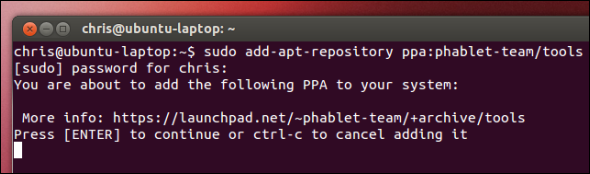
Sblocca il tuo dispositivo
Per installare un altro sistema operativo sul tuo dispositivo Nexus, dovrai sbloccare il caricatore di avvio. Nota che questo passaggio cancellerà tutti i dati sul tuo dispositivo. (Se hai già sbloccato il boot loader su installa una ROM personalizzata Come installare una ROM personalizzata sul tuo dispositivo AndroidPronto a rivitalizzare il tuo telefono o tablet Android? L'installazione di una ROM personalizzata è il modo migliore per farlo, alimentandolo con prestazioni e funzionalità ancora migliori. Leggi di più o esegui il root del tuo dispositivo, puoi saltare questa sezione.)
Per sbloccare il dispositivo, prima spegnilo completamente. Quindi, accendilo premendo contemporaneamente i pulsanti di accensione, volume su e volume giù. Si avvierà in modalità fastboot.

Collega il dispositivo Nexus al computer con a USB USB 3.0: tutto ciò che devi sapereUSB 3.0 batte USB 2.0 in molti modi. Ecco tutto ciò che devi sapere sul perché dovresti sempre scegliere USB 3.x quando possibile. Leggi di più cavo, aprire un terminale ed eseguire il comando seguente:
sudo fastboot oem unlock
Conferma di voler sbloccare il dispositivo, quindi premi il pulsante di accensione per avviare il dispositivo. Segui la tipica procedura di configurazione di Android fino a raggiungere la schermata principale.
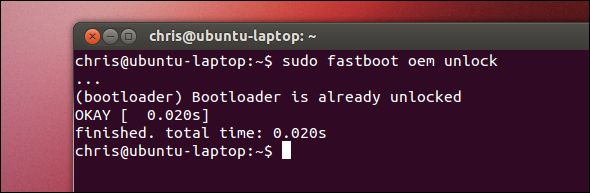
Preparazione del dispositivo
Ora dovrai abilitare Debug USB Che cos'è la modalità di debug USB su Android? Ecco come abilitarloDevi consentire il debug USB sul tuo Android? Spieghiamo come utilizzare la modalità di debug per inviare comandi dal PC al telefono. Leggi di più sul tuo dispositivo. Le istruzioni qui presuppongono che il dispositivo sia in esecuzione Android 4.2 I 12 migliori consigli su Jelly Bean per una nuova esperienza con Google TabletAndroid Jelly Bean 4.2, inizialmente distribuito su Nexus 7, offre una fantastica nuova esperienza tablet che supera le versioni precedenti di Android. Ha anche impressionato il nostro fan Apple residente. Se hai un Nexus 7, ... Leggi di più .
Innanzitutto, apri la schermata Impostazioni e seleziona Info sul telefono o Informazioni sul tablet. Nella schermata Informazioni, toccare Numero di build campo sette volte. Vedrai il messaggio "Congratulazioni, ora sei uno sviluppatore"Appare sullo schermo.

Torna alla schermata principale Impostazioni e seleziona l'opzione Opzioni sviluppatore ora visibile. Abilita il Debug USB opzione su Opzioni sviluppatore schermo.

Quindi, esegui i seguenti comandi sul tuo computer:
kill-server adb
adb start-server
Collega il dispositivo Nexus al computer e sul dispositivo dovrebbe essere visualizzato un messaggio di conferma. Accetta il messaggio. (Se il tuo dispositivo Nexus ha una versione precedente di Android, potresti non visualizzare questo popup.)
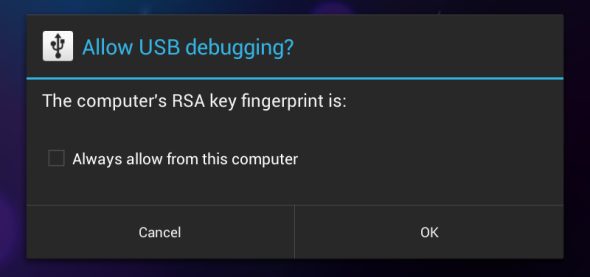
Sul Info sul telefono o Informazioni sul tablet schermo, individuare il numero di build toccato in precedenza e annotarlo. Sarà necessario questo numero quando si reinstalla Android in un secondo momento.
Installa Ubuntu Touch
Se hai seguito le istruzioni sopra, dovresti essere in grado di installare Ubuntu Touch eseguendo il comando seguente:
phablet-flash -b

Questo comando cancellerà tutto sul tuo dispositivo Nexus, scaricherà l'ultima immagine di Ubuntu Touch e la installerà sul tuo dispositivo. Al termine, il dispositivo si riavvierà automaticamente nell'ambiente Ubuntu Touch. Sii paziente mentre il processo è completo.
(Se viene visualizzato un messaggio di errore che dice che non c'è spazio sufficiente, disinstalla alcune app o rimuovi alcuni file dal tuo dispositivo Nexus e riprova.)

Reinstallazione di Android
Ci sono buone probabilità che tu voglia reinstallare Android dopo aver giocato con l'anteprima di Ubuntu Touch. Per fare ciò, visita il Pagina Immagini di fabbrica per dispositivi Nexus sul sito web di Google. Individua l'immagine di fabbrica che corrisponde al numero di build annotato in precedenza e scaricala.
Estrarre il file scaricato, aprire un terminale e cd nella directory estratta.
Collega il tuo dispositivo Nexus al computer e assicurati che sia acceso.
Quindi, esegui il comando seguente:
adb reboot-bootloader
Dopo il riavvio del dispositivo in modalità di avvio rapido, eseguire il comando seguente:
sudo ./flash-all.sh
(Se vedi un errore, assicurati di aver estratto l'immagine di fabbrica e che tu usato il comando cd Una A-Z di Linux - 40 comandi essenziali che dovresti sapereLinux è la terza ruota spesso ignorata per Windows e Mac. Sì, negli ultimi dieci anni, il sistema operativo open source ha guadagnato molta trazione, ma è ancora molto lontano dall'essere considerato ... Leggi di più per entrare nella sua directory.)
Ciò reinstallerà l'immagine Android ufficiale di Google sul tuo dispositivo. Al termine del processo, il dispositivo Nexus dovrebbe riavviarsi in Android.

In caso di problemi, è possibile consultare il guida ufficiale all'installazione sul Ubi Wiki.
Hai già giocato con l'anteprima di Ubuntu Touch? Non vedi l'ora di trovare telefoni, tablet, smart TV e PC Ubuntu? Lascia un commento e condividi la tua esperienza!
Chris Hoffman è un blogger tecnologico e un appassionato di tecnologia che vive a Eugene, nell'Oregon.